Google Slides est la réponse de Google à PowerPoint et, comme Docs et Sheets, c'est un moyen parfaitement pratique de créer des diaporamas pour des présentations. Tout comme les documents Word et les feuilles de calcul Excel peuvent être convertis d'un fichier Microsoft Office traditionnel en un fichier format en ligne accessible et modifiable à tout moment, vous pouvez convertir des documents PowerPoint en Google Slides, aussi.
Contenu
- Conversion d'un fichier PowerPoint à l'aide de Google Slides
- Utiliser Google Drive
- Importer des diapositives spécifiques
Voici un guide sur la façon de convertir un PowerPoint en Google Slides.
Vidéos recommandées
Facile
5 minutes
Microsoft Powerpoint
Un ordinateur, un ordinateur portable, une tablette ou un téléphone ayant accès à Google Slides
Conversion d'un fichier PowerPoint à l'aide de Google Slides
Étape 1: Ouvrez Google Slides et cliquez sur Vide sous Commencer une nouvelle présentation.
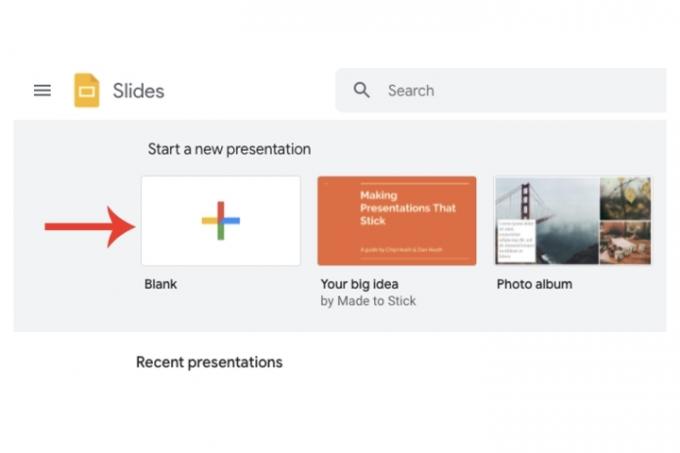
Étape 2: En haut, sous les paramètres du titre, cliquez sur Déposer > Ouvrir.

En rapport
- Le rival ChatGPT de Google vient de se lancer dans la recherche. Voici comment l'essayer
- Vous pouvez désormais utiliser la puissance de ChatGPT dans Google Slides
- Microsoft pourrait intégrer ChatGPT dans Outlook, Word et PowerPoint
Étape 3: Clique le Télécharger et choisissez l'onglet Sélectionnez un fichier sur votre appareil bouton. Localisez votre fichier PowerPoint et ouvrez-le (l'extension sera .pptx).
Google va maintenant convertir ce fichier PowerPoint au format Google Slides. Une fois le processus terminé, il sera automatiquement enregistré dans votre compte Google Slides via Google Drive.
Idéalement, vous pouvez désormais modifier cette présentation en ligne et, lorsque le besoin s'en fait sentir, la reconvertir en fichier Microsoft PowerPoint (Déposer > Télécharger > Microsoft Powerpoint).

Utiliser Google Drive
Une autre façon de convertir un fichier PowerPoint en Google Slides consiste à utiliser Google Drive.
Étape 1: Accédez à la page d'accueil de votre compte Google Drive. Clique le Nouveau bouton puis Téléchargement de fichiers. Sélectionnez votre fichier PowerPoint.
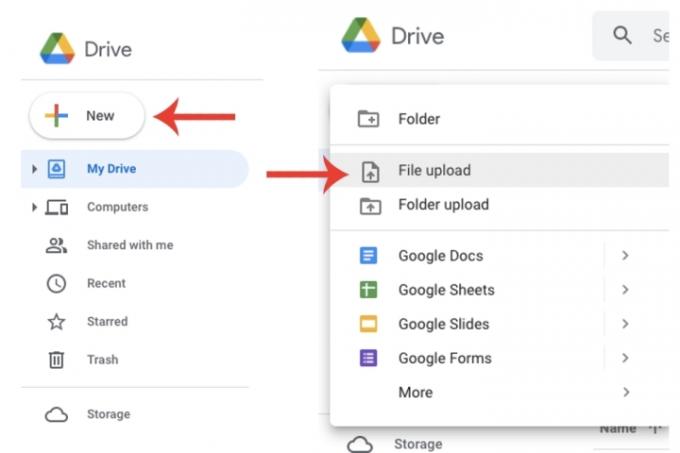
Étape 2: Sélectionnez le fichier sur Google Drive, cliquez dessus avec le bouton droit, puis cliquez sur le bouton Ouvrir avec languette. Enfin, cliquez sur le Diapositives Google languette.
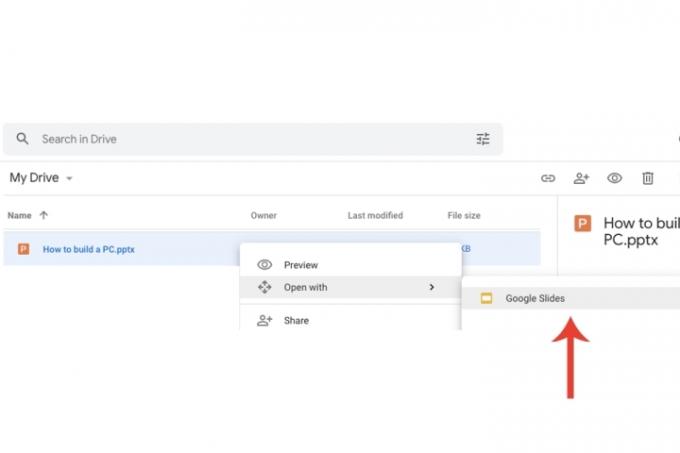
Étape 3: Le PowerPoint sera affiché dans Google Slides. Contrairement au téléchargement direct via Google Slides, vous devrez enregistrer le fichier pour cette méthode. Sélectionnez le Déposer et cliquez sur l'onglet Enregistrer sous Google Slides option dans le menu déroulant.
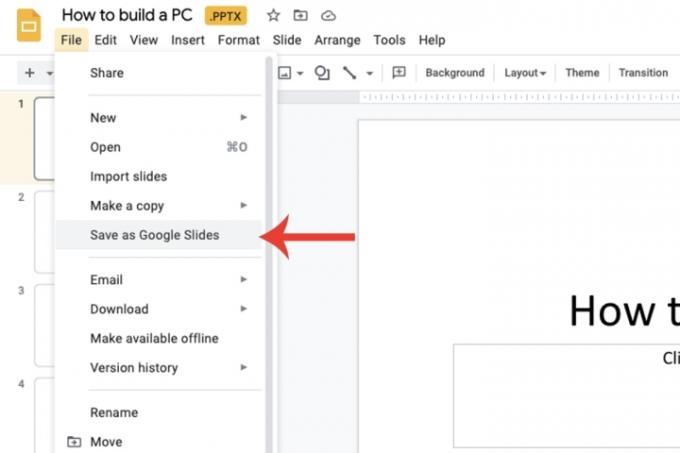
Importer des diapositives spécifiques
La capacité de Google Slides va au-delà de la simple conversion d’un fichier PowerPoint entier. Vous pouvez également choisir des diapositives spécifiques que vous souhaitez importer plutôt que la présentation entière elle-même.
Étape 1: Ouvrez une nouvelle présentation Google Slides. Au sein du Déposer onglet, sélectionnez l'onglet Importer des diapositives option, puis choisissez l'option Télécharger languette. Sélectionnez le fichier PowerPoint sur votre PC.

Étape 2: Google va désormais remplir une vue miniature de toutes les diapositives contenues dans ce fichier PowerPoint et vous permettra de sélectionner celles que vous souhaitez importer et convertir. Clique le Importer des diapositives bouton lorsque vous avez terminé.

Recommandations des rédacteurs
- Comment ajouter des polices à Google Slides: guide étape par étape
- PowerPoint utilisera ChatGPT pour créer des diaporamas entiers pour vous
- La nouvelle IA Bard de Google est peut-être suffisamment puissante pour inquiéter ChatGPT – et elle est déjà là
- Comment ChatGPT pourrait aider Microsoft à détrôner la recherche Google
- Comment changer la taille dans Google Slides?
Améliorez votre style de vieDigital Trends aide les lecteurs à garder un œil sur le monde en évolution rapide de la technologie avec toutes les dernières nouvelles, des critiques de produits amusantes, des éditoriaux perspicaces et des aperçus uniques.




